QT语音怎么录音 QT语音如何录音教程
2021-08-06 16:05:02 作者:佚名 很多小伙伴都想要在QT语音进行录音,不过对于相关的操作却不是很清楚, QT语音怎么录音 ?小编这次带来了QT语音如何录音教程,感兴趣的小伙伴马上来看看具体的操作吧!
想要了解更多QT语音教程就去汇总页面中了解吧: QT语音怎么用
QT语音录音教程:
1、首先进入QT房间,如果有人在唱歌或有精彩的现场就可以点击界面最下边的录音按钮了。
2、点击录音之后,原来圆形的录音按钮就会变成方形的停止按钮,这时就已经开始录制QT房间内的声音了。
3、支持房间内上行与下行声音的录制。
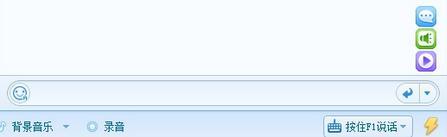
4、录音完成后点击停止按钮,在公屏上就会显示录音的存放地址了。并且可以点击“打开所在文件夹”快速定位到录音文件所在的文件夹。默认都会把录音文件存放在QT安装目录里所在的QQ号下。
5、录音保存路径的修改。
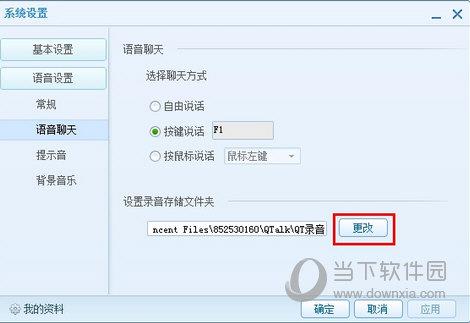
看了这篇QT语音录音教程之后,对于录音的操作你应该清楚了吧?还没有尝试过的用户现在就可以去试试啦~本网站还有更多QT语音教程等你查看哦!











